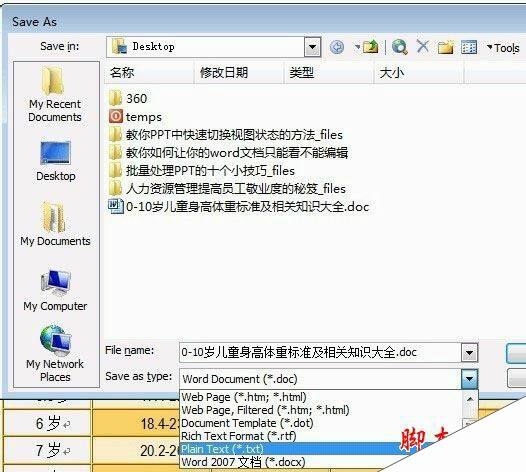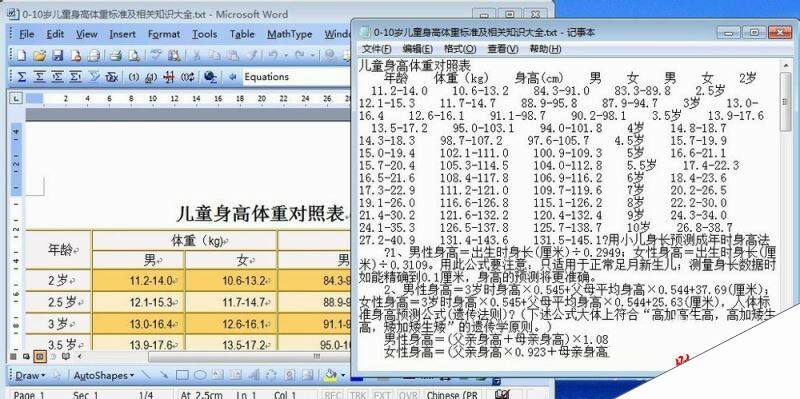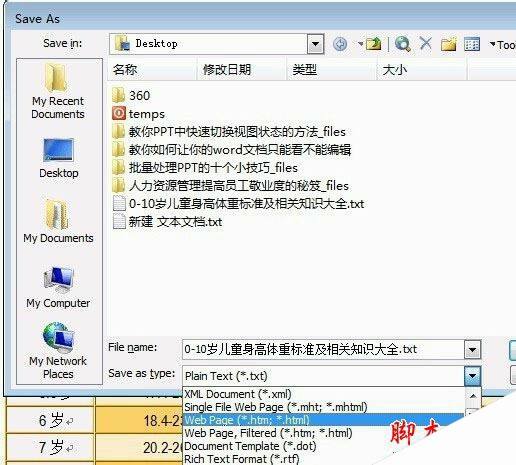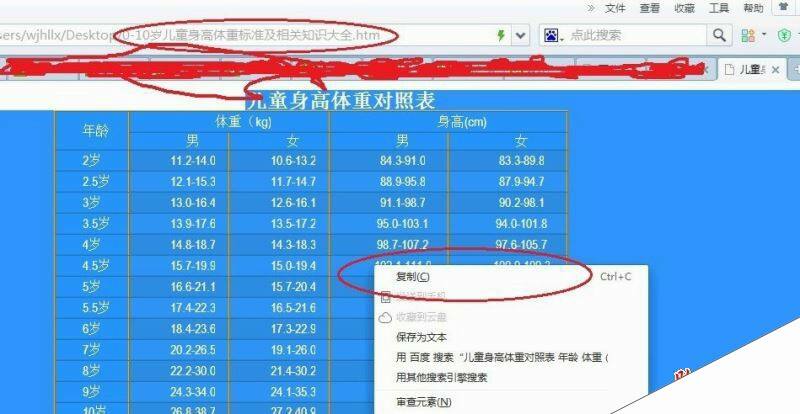word文档无法编辑和复制怎么办 word文档内容无法修改和复制的解决方法
办公教程导读
收集整理了【word文档无法编辑和复制怎么办 word文档内容无法修改和复制的解决方法】办公软件教程,小编现在分享给大家,供广大互联网技能从业者学习和参考。文章包含467字,纯文字阅读大概需要1分钟。
办公教程内容图文
第一种办法,点击文件,另存为,弹出对话框,在保存类型中选择文本文档,点击确定,弹出两个设置窗口都确定,然后桌面就会生成一个同名的txt文档
打开txt文档,对比看看,内容都是一样,只是没有格式,没有图片,没有表格,但至少东西可以随意编辑了,如果需要保留图片格式等,那就要用到下面的绝招了
同样另存为,弹出窗口中选择网页文件,点击确定,之后也是几个设置窗口,都点确定,然后就会在桌面生成一个同名的htm文件,这时候再打开这个文件,记住不能直接双击打开,还是用word打开的话仍然不能编辑,这时候邮件打开方式里面选择浏览器
在浏览器中打开后,发现文档原汁原味的出来了,可以复制,打开一个新word文档复制粘贴到里头就可以编辑和复制了